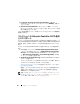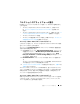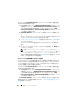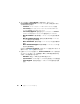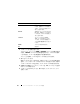Users Guide
Table Of Contents
- Microsoft System Center Configuration Manager óp Dell Lifecycle Controller Integration ÉoÅ[ÉWÉáÉì 1.3
- ユーザーズガイド
- はじめに
- 使用事例のシナリオ
- 共通の前提条件
- システムの BIOS 設定プロファイルの編集およ びエクスポート
- システムの RAID プロファイルの作成、編集お よび保存
- ファームウェアインベントリの比較とアップ デート
- コレクションへのオペレーティングシステムの 導入
- Integrated Dell Remote Access Controller vFlash カードまたはネットワーク共有へのサー バープロファイルのエクスポート
- Integrated Dell Remote Access Controller vFlash カードまたはネットワーク共有からの サーバープロファイルのインポート
- Lifecycle Controller ログの表示とエクスポート
- NIC/CNA プロファイルでの作業
- Dell Lifecycle Controller Integration の使用
- 設定ユーティリティの使い方
- サーバーのインポートユーティリ ティの使用
- System Viewer ユーティリティの 使用
- トラブルシューティング
- 関連文書およびリソース

68 サーバーのインポートユーティリティの使用
コンマまたは新しい行で区切られたファイルから
iDRAC IP
アドレスを指
定する
を選択することもできます。参照
をクリックして、
.CSV
形式で
ファイルを保存したロケーションに移動します。
.CSV
ファイルで、
IP
アドレスを次の形式のうちいずれかでリストします。
•
区切り記号としてコンマを使い、
IP
アドレスを区切る。例えば、次のよ
うになります。
172.16.2.5,172.16.2.38,172.16.1.1
。
•
IP
アドレスを個別の行に含める。例えば、次のとおりです。
新しい行
: 172.16.1.1
新しい行
: 72.16.1.5
新しい行
: 172.16.1.45
5
次へ
をクリックします。
Integrated Dell Remote Access Controller
認証プロセスは、
ConfigMgr
用
Dell Lifecycle Controller Integration
のインストール時
に、指定した
Integrated Dell Remote Access Controller
の各
IP
アドレ
スに対して入力した
Integrated Dell Remote Access Controller
の資格
情報を検証します。グリッドは、
IP
アドレス、サーバー名、および認証ス
テータスを表示します。
アクティブディレクトリで認証されたユーザー資格情報を入力することがで
きます。
指定された
Integrated Dell Remote Access Controller
ユーザーが、イ
ポートしたいサーバーのどの
Integrated Dell Remote Access Controller
にも存在しない場合、ステータスが
認証に失敗
として表示され、そのサー
バーはインポートすることはできません。
6
名前を付けて保存
をクリックして、レポートを
.CSV
ファイルとして任意の
ロケーションに保存します。
7
次へ
をクリックして、インポートするサーバーを選択します。デフォルト
で、認証ステータスが
成功
となっているすべてのシステムが選択されます。
8
インポートされるサーバーが表示されるターゲットコレクションを指定し
て、次へ
をクリックします。
画面上にプログレスバーが表示され、サーバーのインポートプロセスの進行
状態を示し、グリッドはインポートプロセスのステータスを表示します。
サーバーのインポート中にエラーが発生すると、失敗
のステータスが表示
されます。
9
名前を付けて保存
をクリックして、レポートを
.CSV
ファイルとして任意の
ロケーションに保存します。
10
インポートプロセスが完了したら、閉じる
をクリックしてユーティリティ
を終了します。